چگونه در آیپد حالت تمام صفحه (Full Screen) را اجرا کنیم
آیپد خود را به حالت تمامصفحه تغییر دهید

نکاتی که باید بدانید
- امکان اینکه در هر موقعیتی صفحه آیپد خود را به حالت تمامصفحه درآورید وجود ندارد، اما میتوانید از چند روش کمک بگیرید.
- برخی وبسایتها در صورتی که از حالت تمامصفحه پشتیبانی کنند در این حالت نمایش داده میشوند.
- شما میتوانید ویدیوها و اپهای آیفون را به حالت تمامصفحه در آیپد اجرا کنید. برای این کار روی کلیدی ضربه بزنید که به شکل دو فلش در جهات مخالف است.
در این مقاله به شما درباره حالت تمامصفحه در آیپد و مواردی که قادر به استفاده از آن هستید توضیح میدهیم.
چگونه آیپد را به حالت تمامصفحه (Full Screen) تغییر دهیم
اگر مایل هستید صفحه نمایش آیپد شما در حالت تمامصفحه باشد، یعنی ساعت، تاریخ و آیکون باتری در صفحه نمایش داده نشود، یک خبر بد برای شما داریم چراکه امکان تمامصفحه کردن صفحه نمایش در همه موقعیتها وجود ندارد. درواقع سیستمعامل آیپد چنین انتخابی را به شما نمیدهد. اما مواردی هستند که میتوانید در برخی اپهای خاص از حالت تمامصفحه بهرهمند شوید.
چگونه در Safari حالت تمامصفحه داشته باشیم
یکی از رایجترین موارد استفاده از حالت تمامصفحه با مرورگر وب Safari است. داشتن حالت تمامصفحه در این اپ یک تجربه وبگردی بسیار عالی را برای شما رقم میزند. برای بهرهمندی از این قابلیت مراحل زیر را انجام دهید:
نکته مهم: این روش در تمام وبسایتها عمل نمیکند. تعداد وبسایتهایی که از این حالت پشتیبانی میکنند نسبتاً اندک است. این تنها روش فعال کردن حالت تمامصفحه در مرورگر Safari در آیپد است. سازندگان این مرورگر یک کدنویسی خاص در آن انجام دادند که چنین قابلیتی را ممکن ساخته است، اما سازندگان بیشتر مرورگرها این کدنویسی را اعمال نمیکنند.
۱٫ وبسایتی را که قصد دارید به حالت تمامصفحه تغییر کند باز کنید.
۲٫ روی کلید action ضربه بزنید (کلیدی که یک فلش از آن خارج شده است).
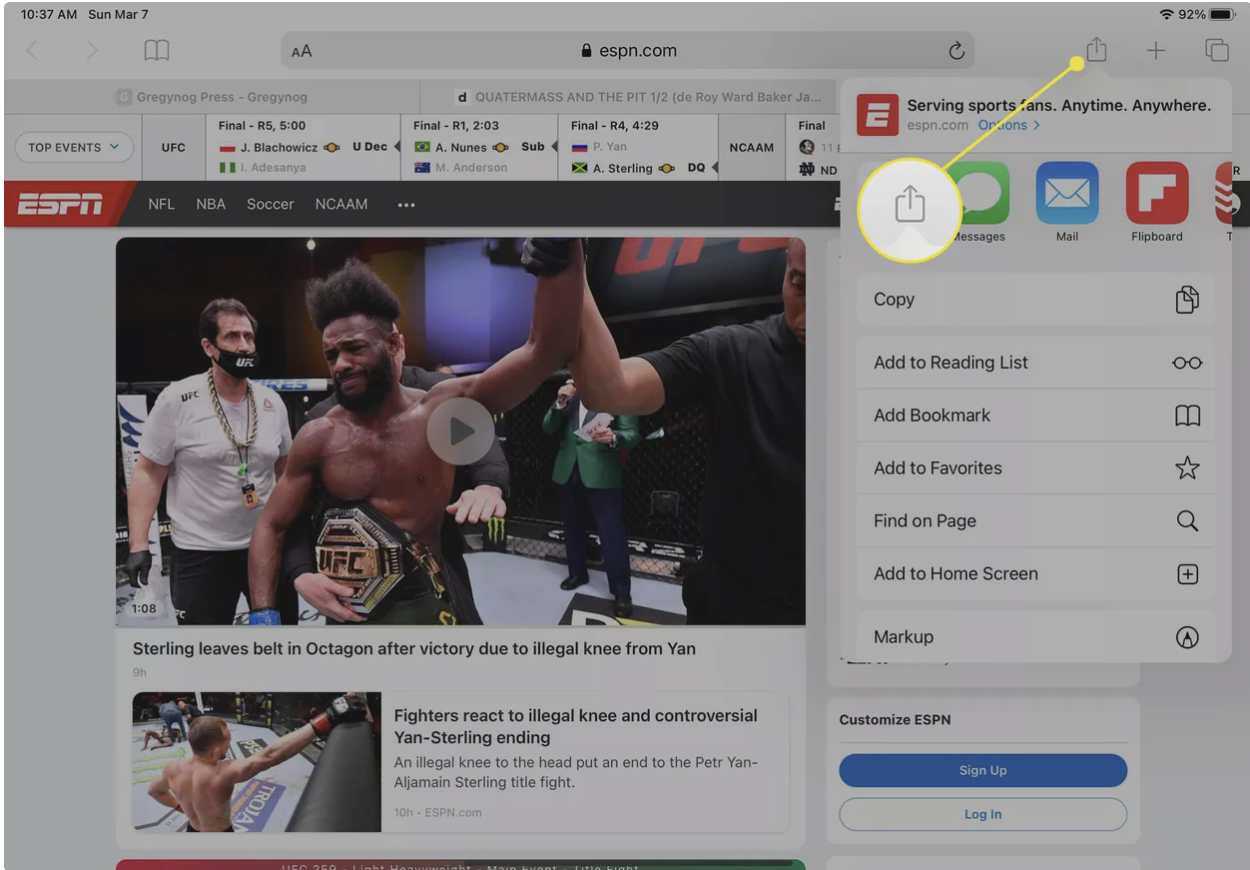
۳٫ روی Add to Home Screen ضربه بزنید تا یک میانبر (یا web clip) از سایت در صفحه اصلی آیپد شما ایجاد شود.
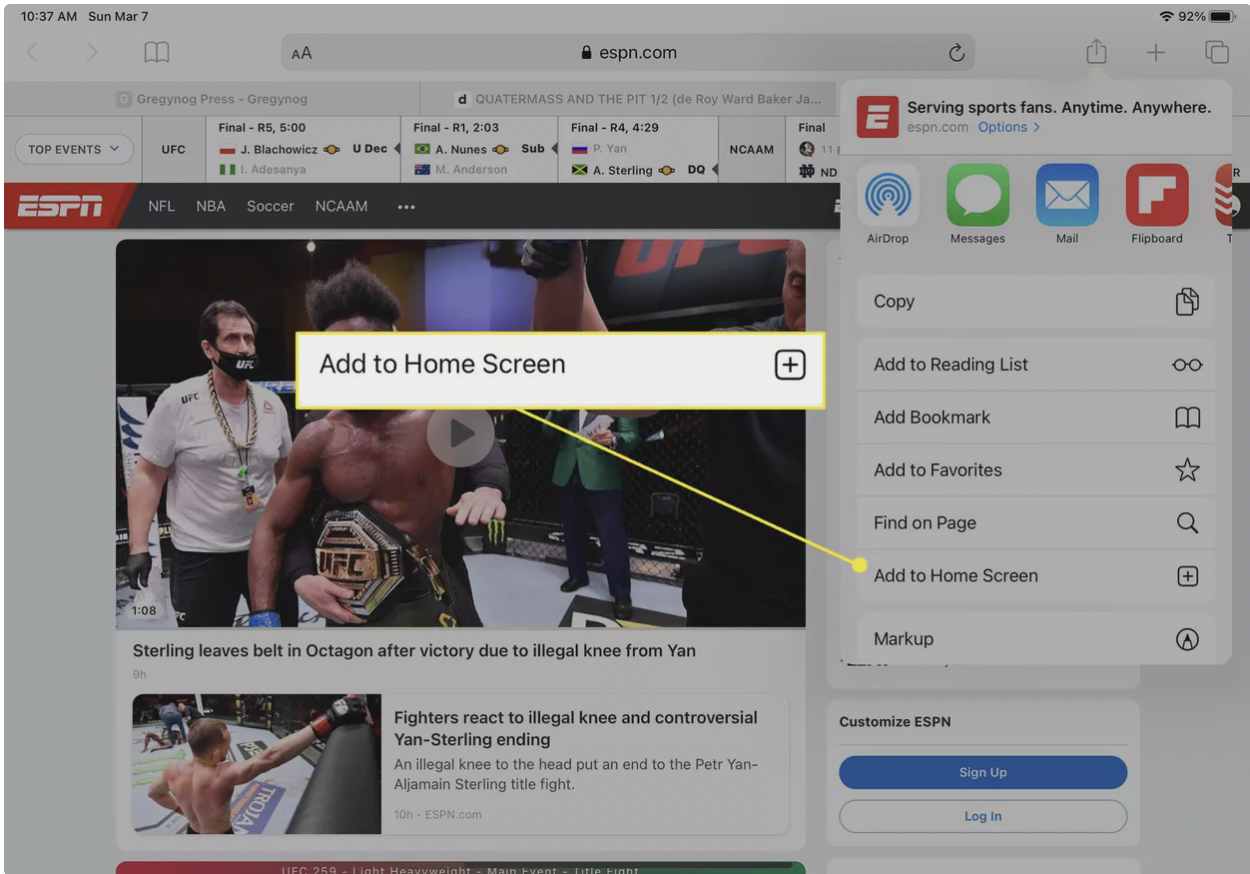
۴٫ نام نمایشی میانبر را ویرایش کنید و سپس روی Add ضربه بزنید.
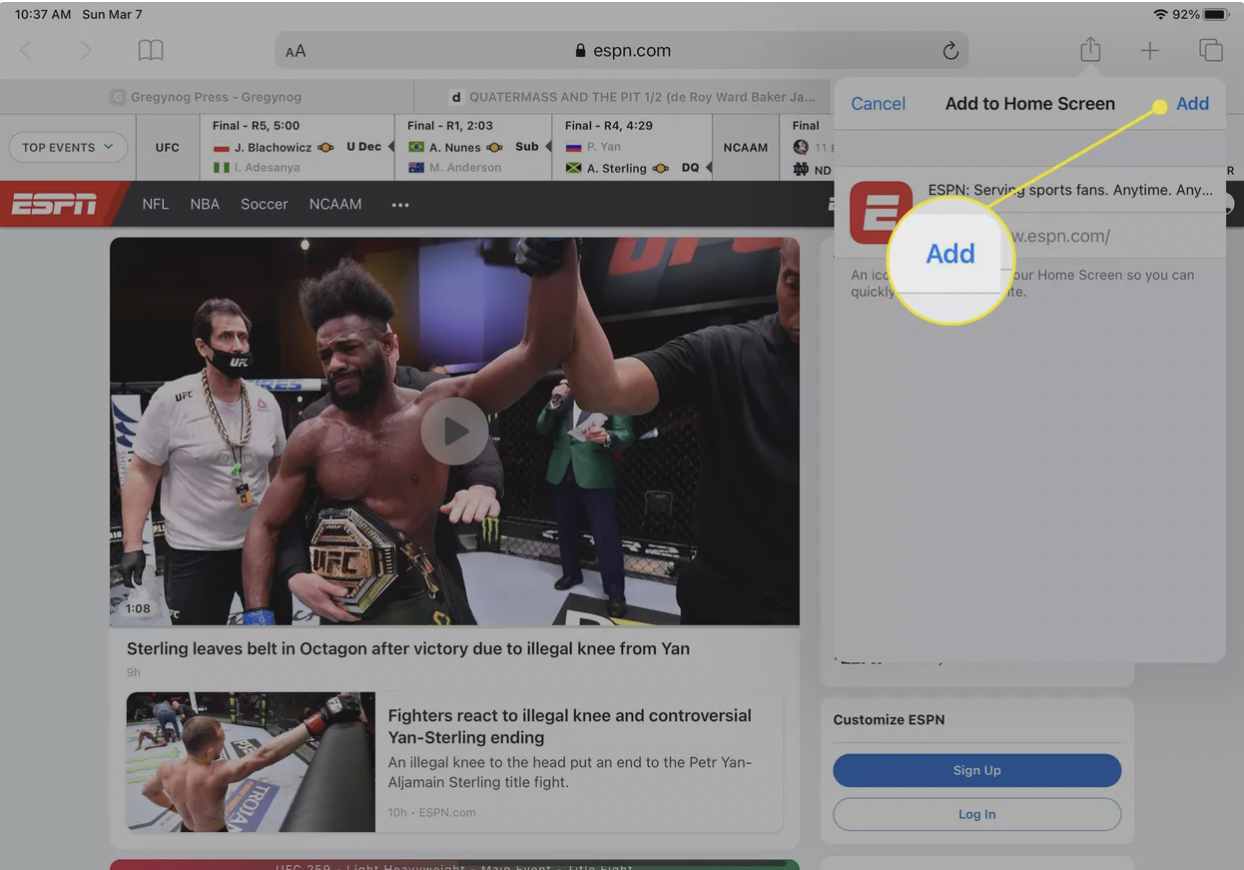
۵٫ زمانی که روی آیکون میانبر روی صفحه اصلی ضربه بزنید، این وبسایت در مرورگر Safari در حالت تمامصفحه باز خواهد شد.
چگونه ویدیوها را در آیپد در حالت تمامصفحه پخش کنیم
یک مورد استفاده دیگر از حالت تمامصفحه در اپهای پخش ویدیو است. در برخی از این اپها امکان انتخاب حالت تمامصفحه که منو را در بالای صفحه نمایش ندهد وجود دارد. برخی دیگر فقط با حفظ منو ویدیو را پخش میکنند. کنترل این حالتها در دست کاربران نیست و بسته به انتخابهای سازندگان اپ میباشد.
اپ ویدیویی شما از یکی از این حالات پشتیبانی میکند، با این حال شما میتوانید با ضربه زدن روی آیکونی که شکل دو فلش در جهات مخالف را نشان میدهد، ویدیو را به حالت تمامصفحه تغییر دهید.
اگر در حالت تصویر در تصویر ویدیو را پخش میکنید، با ضربه زدن روی آیکون گوشه سمت راست که به شکل دو مربع با یک فلش در یکی از آنهاست میتوانید ویدیو را به حالت تمامصفحه تغییر دهید.



